Windows7旗舰版如何开启蓝牙?
更新时间:2023-07-06 10:35:40作者:jiang
Windows7旗舰版是许多电脑用户仍在使用的操作系统之一,虽然它已经很古老,但它的稳定性和易用性得到了众多用户的赞誉。然而使用Windows7旗舰版时,您可能会遇到一些问题,例如如何开启蓝牙。那么Windows7旗舰版怎么开蓝牙呢?在接下来的文章中,我们将为您详细介绍。
操作方法:
1、点开控制面板--网络和共享中心,再点击“更改适配器设置”,如图。
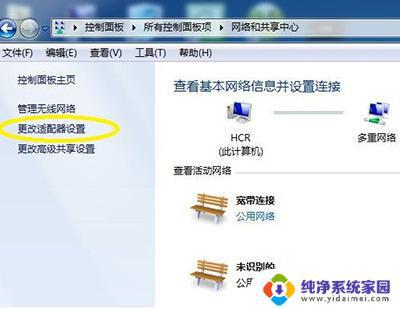
2、出现了蓝牙图标,看见没:打着叉号呢!不慌,右键 属性…………(继续下一步哦)。
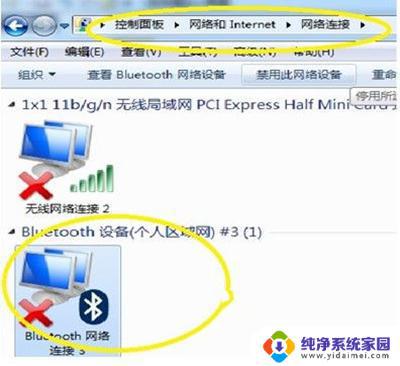
3、点击圈内的标签,再点击下面的Bluetooth设置(继续下一步)。
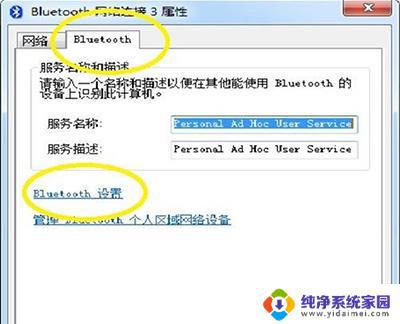
4、看见两个画着圆圈的地方没,打上勾!确定!over!看看右下角那个期盼已久的蓝牙图标出来了没。
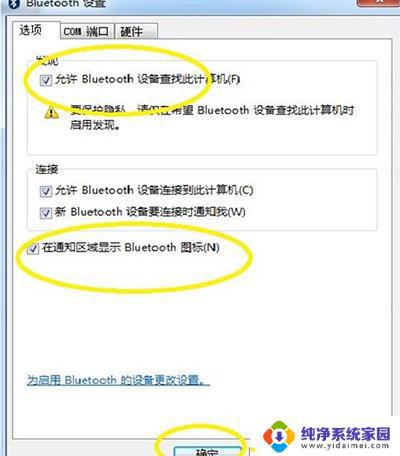
以上是关于如何在Windows 7 旗舰版中开启蓝牙的全部内容,如果您遇到类似情况,可以按照本文所述的方法解决。
Windows7旗舰版如何开启蓝牙?相关教程
- Windows7旗舰版如何搜索蓝牙耳机?教你轻松搞定!
- win7旗舰版默认开机密码 Windows7旗舰版电脑开机密码设置方法
- 电脑windows7蓝牙在哪里打开 win7电脑蓝牙功能怎么开启
- 怎么把电脑恢复出厂设置win7 Windows7旗舰版恢复出厂设置步骤
- 联想Windows7旗舰版不能连接无线网?这里有解决方法!
- windows7电脑如何连接蓝牙耳机 蓝牙耳机与win7电脑连接教程
- win7系统如何连接蓝牙鼠标 Windows7连接蓝牙鼠标详细步骤
- win7旗舰版密码忘记如何解除开机密码 win7旗舰版忘记密码如何重置
- win7旗舰版怎么样激活 win7旗舰版激活教程下载
- windows7连接蓝牙音箱 Win7如何连接蓝牙音箱步骤
- win7怎么查看蓝牙设备 电脑如何确认是否有蓝牙功能
- windows 激活 win7 Windows7专业版系统永久激活教程
- windows7怎么设置自动登出 win7系统自动登录设置方法
- win7连11打印机 win7系统连接打印机步骤
- win7 0x0000007c Windows无法连接打印机错误0x0000007c解决步骤
- win7隐藏的文件夹怎么找出来 怎么找到隐藏的文件夹